AirTags werden al misbruikt, maar nu doet het probleem zich ook voor met de oordopjes van Apple. Hoe voorkom je stalking met AirPods?
Lees verder na de advertentie.
Steun iPhoned
Je gebruikt een adblocker. Dat vinden we jammer, want advertenties hebben we nodig om onze artikelen gratis aan te bieden. Steun iPhoned door ons aan je whitelist toe te voegen. Alvast bedankt!
AirTag ingezet voor stalking
Een bekend probleem bij Apple is het inzetten van AirTags om mensen te stalken. Apple probeert dit tegen te gaan met firmware-updates. Zo geeft je iPhone na de laatste firmware-update een waarschuwing als een onbekende AirTag met je meebeweegt.
Lees ook: Apple geeft eindelijk duidelijkheid – hiervoor zijn de AirTag-updates
Als de iPhone een onbekende AirTag detecteert, is het met Precision Finding mogelijk om de tracker snel op te sporen. De AirTag maakt dan geluid en kan met de iPhone uitgeschakeld worden. Nu blijkt dat niet alleen AirTags ingezet worden voor stalking, ook met de AirPods (Pro) is het mogelijk om iemands locatie te volgen.

AirPods (Pro) worden ingezet voor stalking
AirPods zijn zelfs nog gemakkelijker dan AirTags in te zetten om iemand te stalken: de oortjes zijn nog kleiner dan de AirTag en makkelijker te verstoppen. Apple heeft in navolging van de AirTag ook bij de AirPods ingesteld dat je de locatie van de oortjes uit kan schakelen, om zo stalking te voorkomen.
Wanneer een paar AirPods gedurende langere tijd met je meebewegen krijg je nu een waarschuwing op je iPhone. Dit bericht is een van de volgende meldingen: ‘AirPods gevonden’, ‘AirPods Pro gevonden’ of ‘AirPods Max gevonden’. Op die manier weet je het meteen als je locatie gevolgd wordt door een onbekend setje AirPods.
Steun iPhoned
Je gebruikt een adblocker. Dat vinden we jammer, want advertenties hebben we nodig om onze artikelen gratis aan te bieden. Steun iPhoned door ons aan je whitelist toe te voegen. Alvast bedankt!
Zo schakel je de locatie van onbekende AirPods uit
Als je zo’n melding krijgt, is het mogelijk om de locatie van de onbekende AirPods uit te schakelen. Na het krijgen van de melding kan je de AirPods een geluid af laten spelen, zodat de oortjes makkelijk op te sporen zijn. Vervolgens schakel je de locatie van de AirPods uit. Dat doe je op de volgende manier:
- Tik op de melding van de onbekende AirPods;
- Kies voor ‘Ga door’ en druk vervolgens op ‘Speel geluid af’;
- Zoek de AirPods tussen je spullen;
- Ga bij de melding op je iPhone naar ‘Instructies om object uit te schakelen’;
- Volg daar de stappen om de locatie uit te schakelen.
Zodra je deze instructies hebt gevolgd, is de locatie van het onbekende paar AirPods uitgeschakeld. De eigenaar van de oortjes kan jouw locatie dan niet meer zien. Als je meer informatie over de AirPods wilt hebben, scrol je naar de onderkant van het tabblad ‘Objecten’ en kies je voor ‘Identificeer gevonden object’.
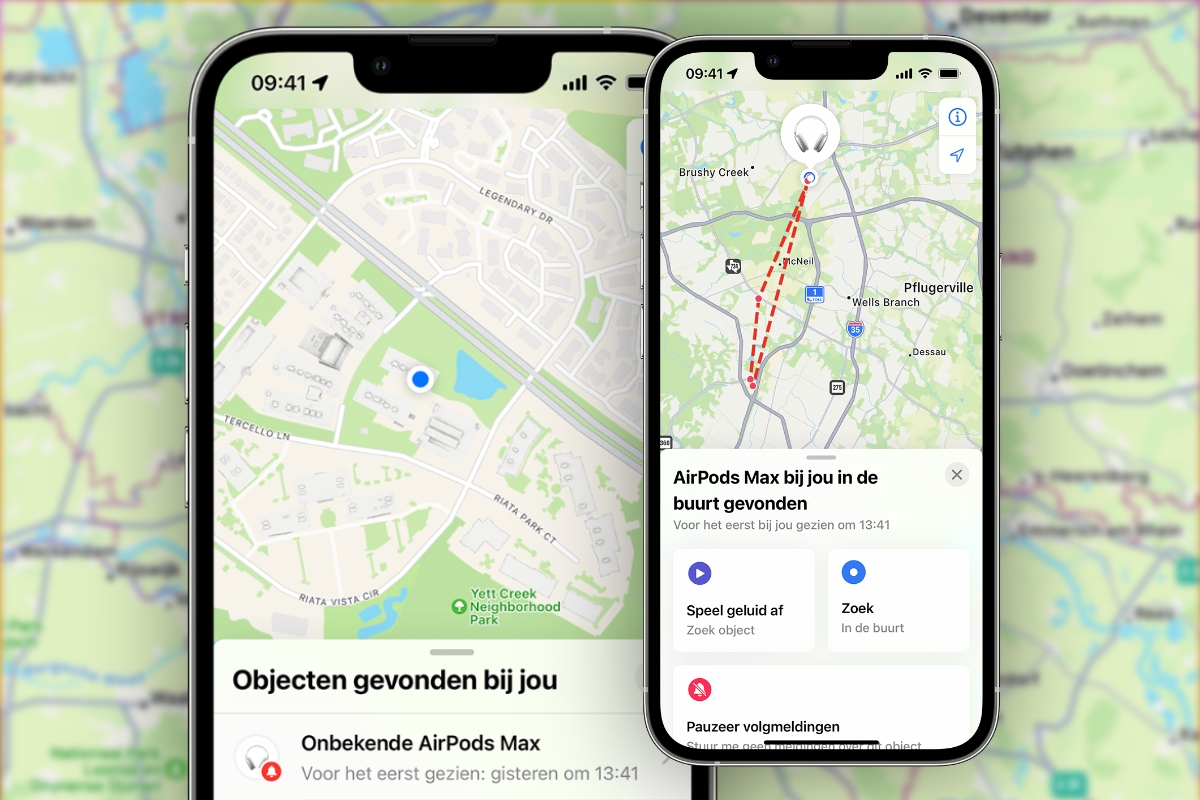
AirPods (Pro) kopen? Check de beste prijzen
Ben jij nog op zoek naar een nieuw paar AirPods? Check dan even onze prijsvergelijker! Daarmee kan je gemakkelijk de beste prijs vinden:
Apple AirPods Pro 2 prijzen vergelijken
Apple AirPods 3 prijzen vergelijken
Wil jij altijd op de hoogte zijn van het laatste Apple-nieuws? Meld je dan vooral even aan voor onze dagelijkse/wekelijkse nieuwsbrief. Download daarnaast de gratis iPhoned-app en houd onze website in de gaten.
Steun iPhoned
Je gebruikt een adblocker. Dat vinden we jammer, want advertenties hebben we nodig om onze artikelen gratis aan te bieden. Steun iPhoned door ons aan je whitelist toe te voegen. Alvast bedankt!